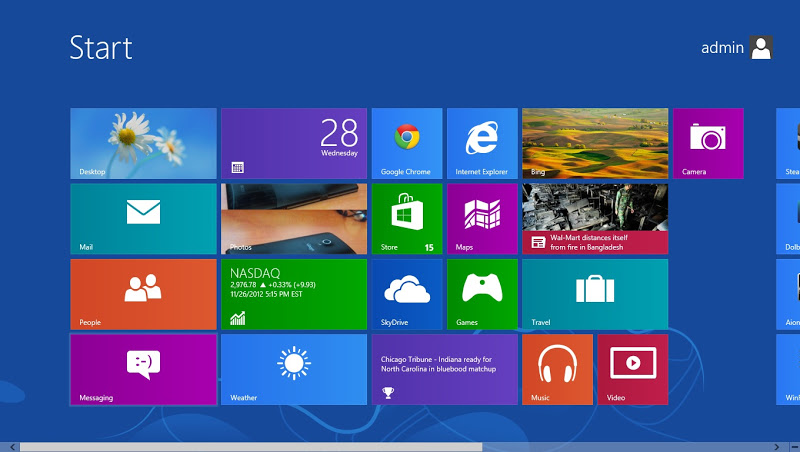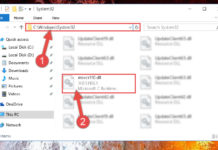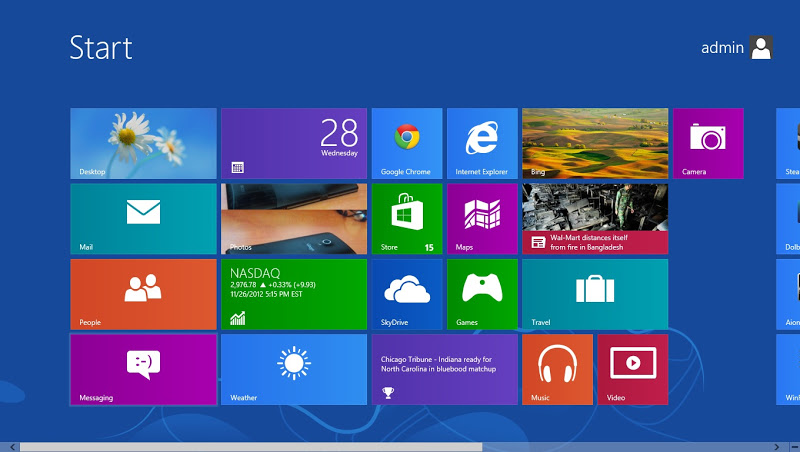 Su Windows 7 avevo personalizzato l’interfaccia facendo in modo che le barre dei menu e le finestre si adattassero al colore dello sfondo. Posso utilizzare questo tema anche su Windows 8?
Su Windows 7 avevo personalizzato l’interfaccia facendo in modo che le barre dei menu e le finestre si adattassero al colore dello sfondo. Posso utilizzare questo tema anche su Windows 8?
Certamente, bastano solo pochi clic: modificare l’aspetto del sistema non è di certo un problema. Vediamo come procedere. Clicchiamo col tasto destro del mouse su uno spazio vuoto sul Desktop di Windows 7 e scegliamo la voce Personalizza. Nella nuova schermata troviamo i temi personalizzati all’interno della sezione Temi personali. Contrassegniamo quelli che desideriamo trasferire su Windows 8 e salviamoli selezionandoli con il tasto destro del mouse
e cliccando poi sulla voce Salva tema per la condivisione. Impostiamo il nome del file, il percorso in cui salvarlo e clicchiamo sul pulsante Salva.
Se lo archiviamo su una chiavetta USB potremo trasferirlo molto più facilmente sul computer con Windows 8: basta collegare la pen-drive al nuovo computer e cliccare due volte sul file del tema per installarlo. Già, ma come si
crea un tema su Windows 7? Anche in questo caso, la procedura è abbastanza semplice. Abbiamo infatti a disposizione una serie di dettagliate opzioni per i colori di finestre e altri elementi. Per iniziare, clicchiamo con il tasto destro del mouse sul Desktop e poi sulla voce Personalizza. Verrà mostrata una nuova finestra nella quale potremo scegliere lo sfondo del desktop, i colori delle finestre e anche i suoni e il salva-schermo. Per modificare le impostazioni di un tema, selezioniamolo cliccando su di esso con il mouse. In basso nella schermata troveremo le impostazioni
personalizzabili.
Selezioniamo Sfondo del desktop per cambiare l’immagine visualizzata sulla scrivania. Dopo aver scelto l’immagine, applichiamo il nuovo sfondo facendo clic su Salva modifiche. Clicchiamo poi su Colore finestre per abbinare il colore dei bordi delle finestre e la barra delle applicazioni a quello dello sfondo scelto. Se il colore desiderato non è immediatamente disponibile in Colore 1 o Colore 2, clicchiamo su Altro per mostrare la tavolozza colori e impostare quello desiderato. Vogliamo ora modificare i suoni? Clicchiamo sul collegamento Suoni e poi su Screen saver per modificare il salva-schermo. Se siamo ipovedenti, possiamo anche trarre beneficio dai temi progettati appositamente per essi e disponibili nella sezione Temi di base e a elevato contrasto.